Bạn đang sử dụng mạng xã hội Instagram. Bạn muốn ẩn khỏi dòng thời gian một số bức ảnh hoặc bài đăng kỷ niệm và hiện thị lại bất kỳ lúc nào bạn thấy hợp lý thay vì xóa bỏ. Bài viết này sẽ hướng dẫn cách ẩn bài viết trên instagram chỉ trong 4 bước không cần xoá
Cách ẩn ảnh, bài viết trên Instagram đơn giản
Truy cập vào ứng dụng Instagram
Bấm vào trang cá nhân biểu tượng hình người
Chọn ảnh muốn ẩn
Bấm biểu tượng 3 chấm
Chọn Lưu trữ để ẩn ảnh, bài viết trên Instagram.
Cùng mình tìm hiểu loạt ảnh và kèm theo hướng dẫn chi tiết dễ hiểu và cách ẩn bài viết trên instagram:
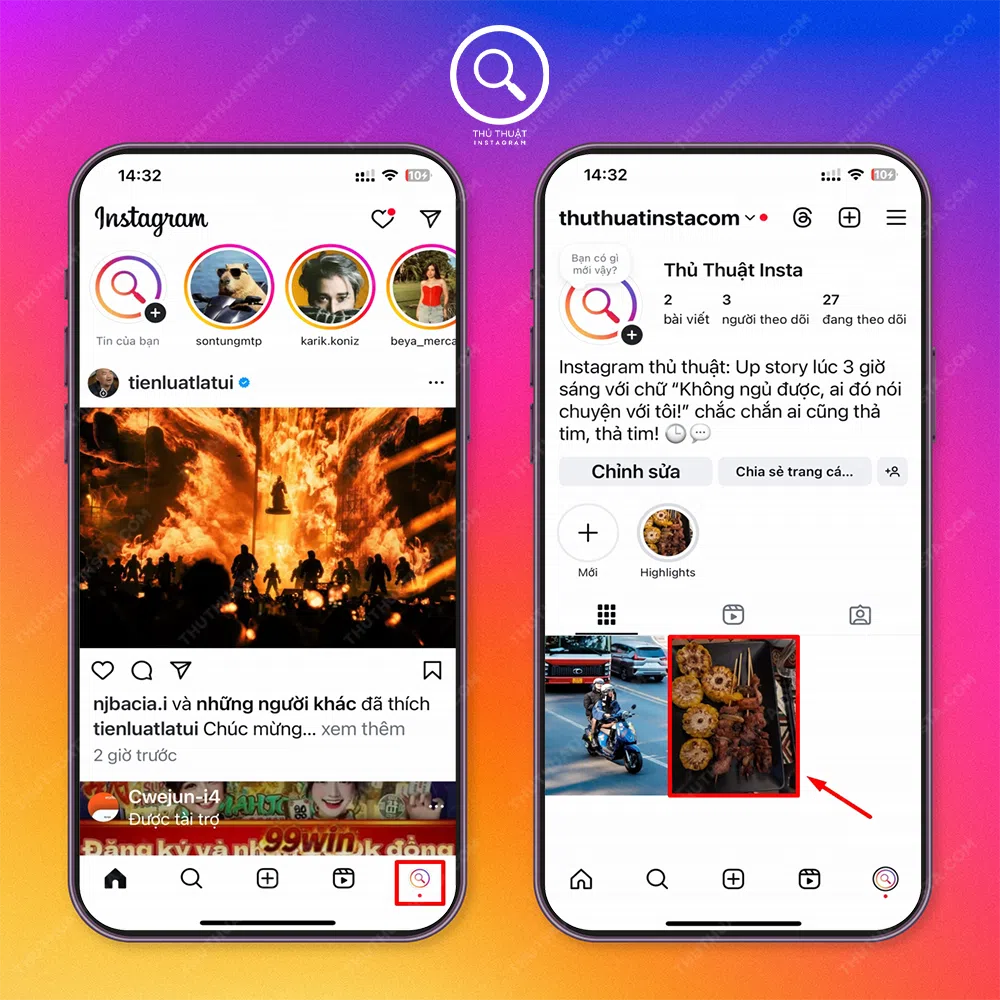
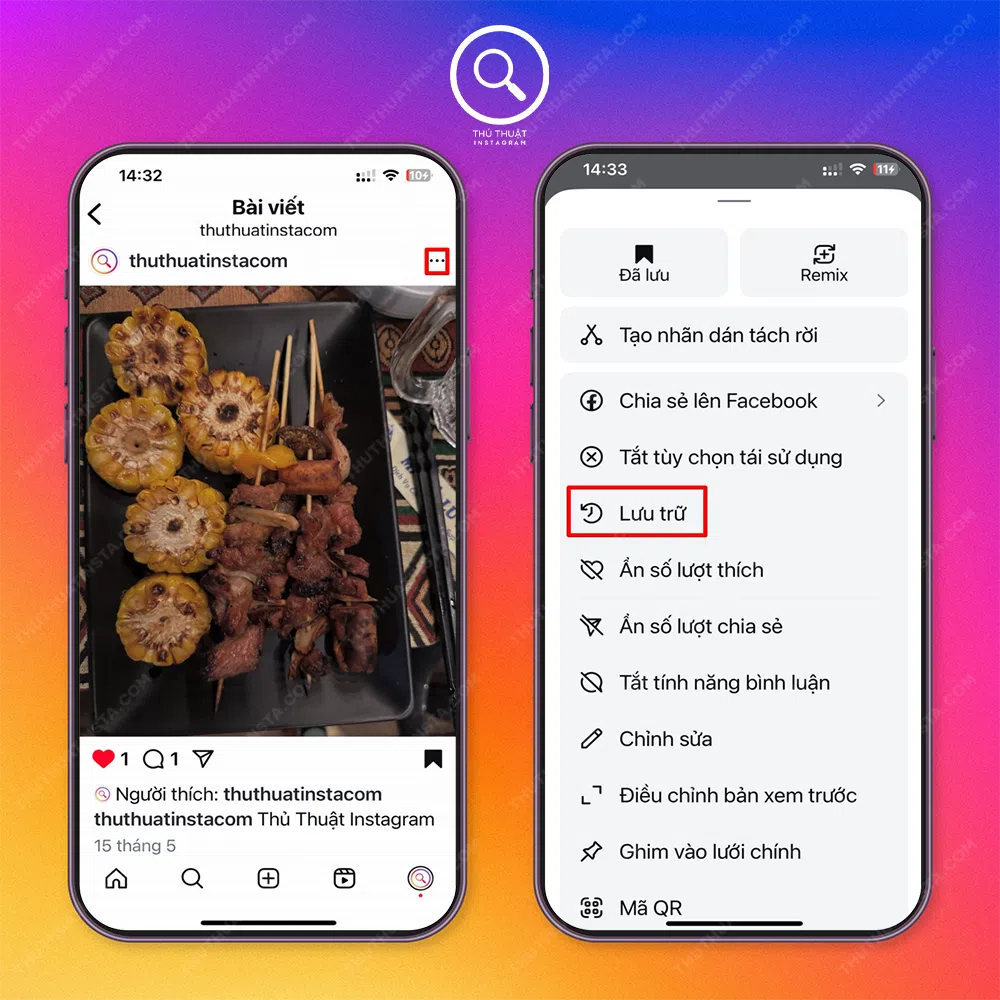
Sau khi bạn hoàn thành các bước trên mà mình hướng dẫn thì bạn đã hoàn thành trong cách ẩn bài viết trên instagram rồi đó.
Mẹo tăng sự riêng tư trên Instagram:
- Tắt Hoạt Động Instagram Chỉ Với 5 Giây Cài Đặt Cơ Bản
- Cách Ẩn Người Theo Dõi Trên Instagram Để Giữ Sự Riêng Tư
- Cách Ẩn Lượt Like Trên Instagram Chỉ Với Vài Cài Đặt Nhỏ
- Học Ngay Cách Ẩn Tin Trên Instagram Chỉ Với Vài Thao Tác
- Cách Xoá Đề Xuất Tìm Kiếm Trên Instagram Ngay Lập Tức
- Cách Bật Chế Độ Riêng Tư Trên Instagram Bảo Vệ Cá Nhân
- Cách Bỏ Theo Dõi Hàng Loạt Trên Instagram Chỉ Với 3 Bước
- Từng Bước Cách Huỷ Liên Kết Instagram Với Facebook Nhanh
Cách hiển thị lại những bài viết bị ẩn trên Instagram
Nếu vô tình bạn lỡ dùng cách ẩn bài viết trên instagram trên Instagram, nhiều người sẽ cảm thấy lúng túng khi muốn khôi phục. Đừng quá lo, mình sẽ hướng dẫn bạn cách lấy lại nhanh và dễ dàng những bài viết đã ẩn để bạn có thể tiếp tục sử dụng ứng dụng thoải mái hơn.
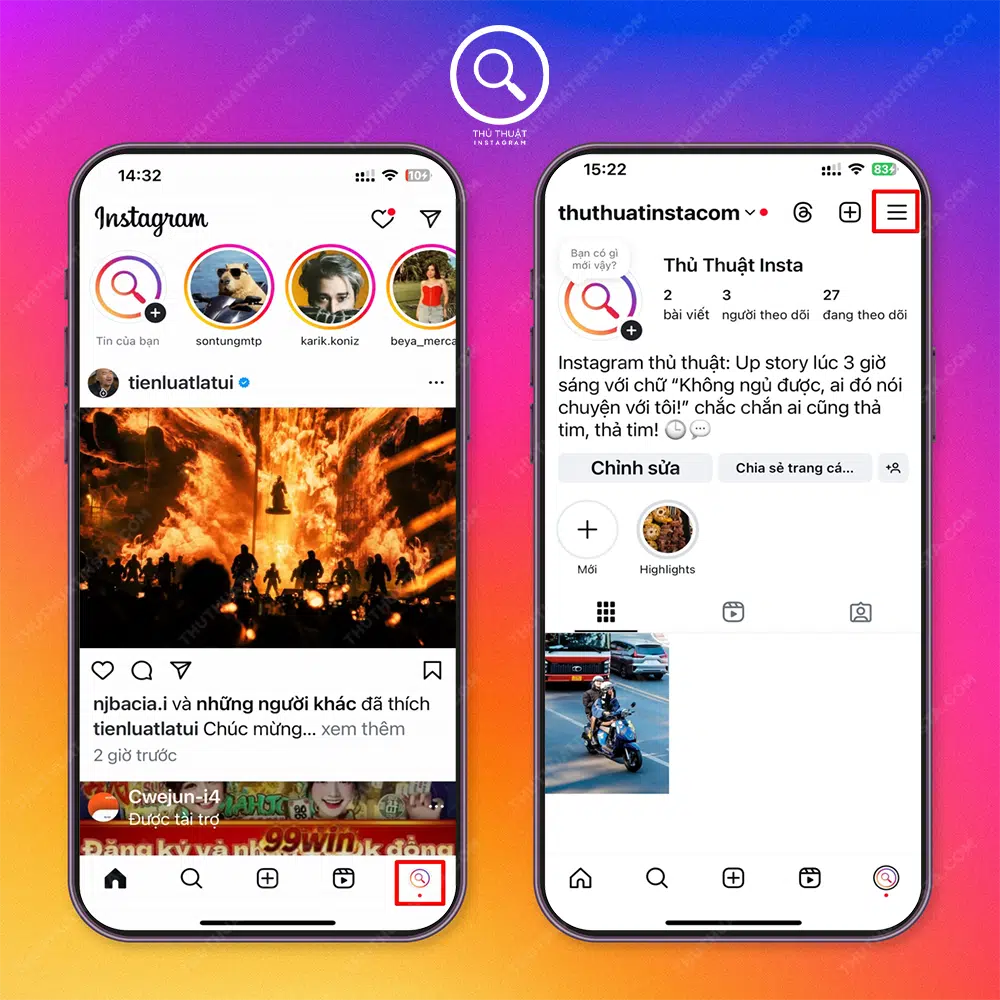
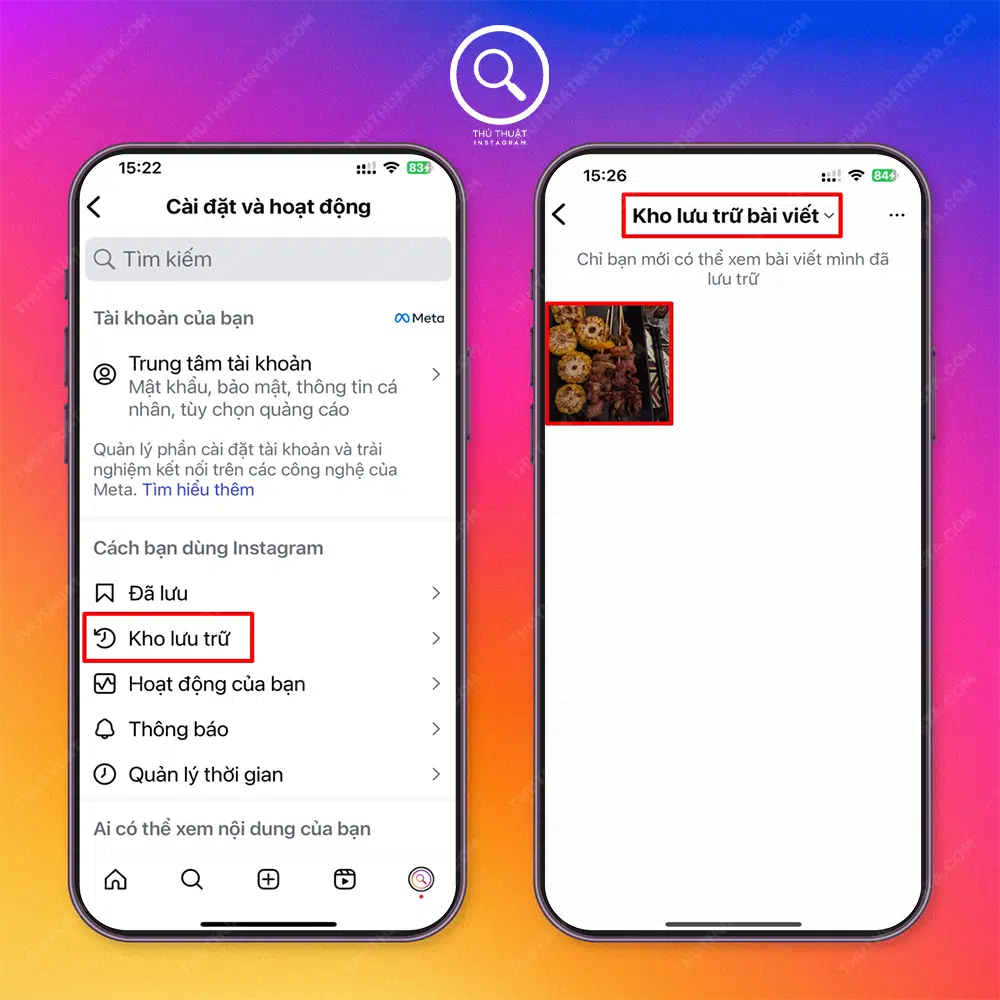

Những lưu ý khi ẩn bài viết trên Instagram
Cách ẩn bài viết trên Instagram là giải pháp hiệu quả để giữ riêng tư mà không phải xóa đi nội dung. Tuy nhiên, bạn cần lưu ý một số điểm quan trọng dưới đây để dùng tính năng này đúng cách.
Bài viết khi ẩn sẽ được chuyển vào kho lưu trữ, nên bạn vẫn có thể dễ dàng hiện lại khi muốn.
Chỉ có bạn mới xem được các bài đã ẩn, bao gồm cả lượt thích và bình luận.
Việc ẩn bài hay story trên Instagram phải làm từng bài một, không thể ẩn cùng lúc toàn bộ bài đăng hay story.
Một số câu hỏi về cách ẩn bài viết trên Instagram
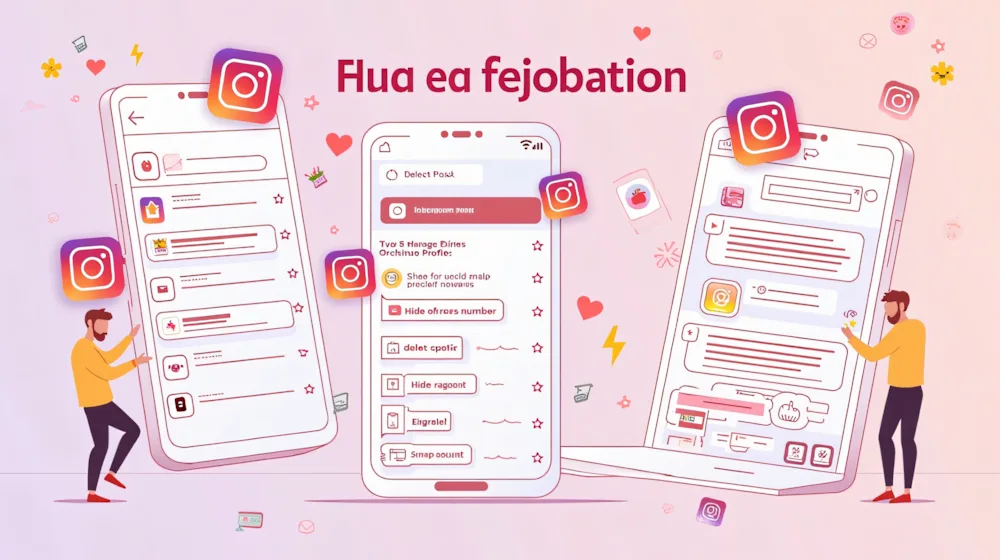
Cách ẩn bài viết trên Instagram giúp bạn dễ dàng quản lý nội dung cá nhân, nhưng nhiều người vẫn chưa rõ cách làm.
Hãy cùng mình giải đáp một số câu hỏi thường gặp về tính năng này nhé.
1. Làm sao để ẩn bài viết trên Instagram mà không xóa?
Bạn chỉ cần vào bài viết muốn ẩn, bấm biểu tượng ba chấm ở góc trên bên phải, chọn “Lưu trữ”. Bài viết sẽ biến mất khỏi trang cá nhân nhưng vẫn nằm trong kho lưu trữ, bạn có thể xem lại hoặc khôi phục bất cứ lúc nào.
2. Người khác có thấy bài viết đã ẩn không?
Bài viết sau khi ẩn sẽ không hiển thị trên trang cá nhân hay dòng thời gian người khác. Tuy nhiên, nếu ai đó có link trực tiếp, họ vẫn xem được. Bài viết chỉ xuất hiện lại khi bạn khôi phục.
3. Tắt trạng thái hoạt động trên Instagram ảnh hưởng gì đến nhắn tin không?
Khi tắt trạng thái hoạt động, người khác không thấy bạn đang online hay đã xem tin nhắn, nhưng bạn vẫn gửi và nhận tin nhắn bình thường.
4. Tắt trạng thái hoạt động có làm mất tài khoản không?
Không, chỉ có thông tin “đang hoạt động” bị ẩn khỏi người khác, tài khoản của bạn vẫn đầy đủ chức năng như đăng bài, xem story và tương tác.
5. Có thể bật lại trạng thái hoạt động không?
Hoàn toàn có, bạn có thể bật lại bất cứ lúc nào trong phần cài đặt tại mục “Trạng thái hoạt động”. Việc bật tắt không giới hạn, bạn tự do điều chỉnh theo ý muốn.
Lời kết
Mình hy vọng bài viết về cách ẩn bài viết trên Instagram đã giúp ích cho người sử dụng trong việc bảo mật và quản lý nội dung. Cảm ơn các thành viên đã theo dõi, chúc mọi người luôn có trải nghiệm tuyệt vời trên Instagram.
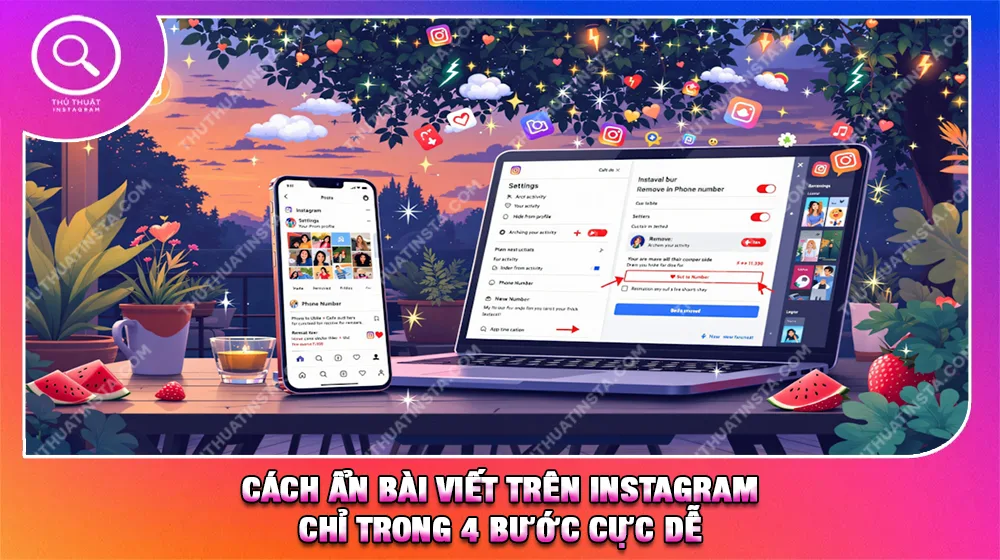


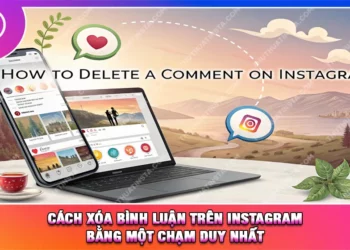




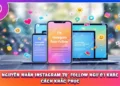


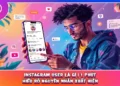
![[Mẹo] Cách Tạo Nhóm Trên Instagram Vô Hạn Thành Viên](https://thuthuatinsta.com/wp-content/uploads/2025/06/meo-cach-tao-nhom-tren-instagram-vo-han-thanh-vien-120x86.webp)